Hem güç hem de grafik ayarlarını kontrol edin
- Dizüstü bilgisayar oyun sırasında AC ve pil arasında geçiş yapıyorsa sürücüyü güncelleyin, özel grafik ayarlarını yeniden yapılandırın veya pili/şarj cihazını değiştirin.
- Sorun donanım ve yazılım sorunlarından dolayı ortaya çıkabilir.
- Pencere Raporu uzmanlarımızın sorunları nasıl düzelttiğini öğrenmek için okumaya devam edin!
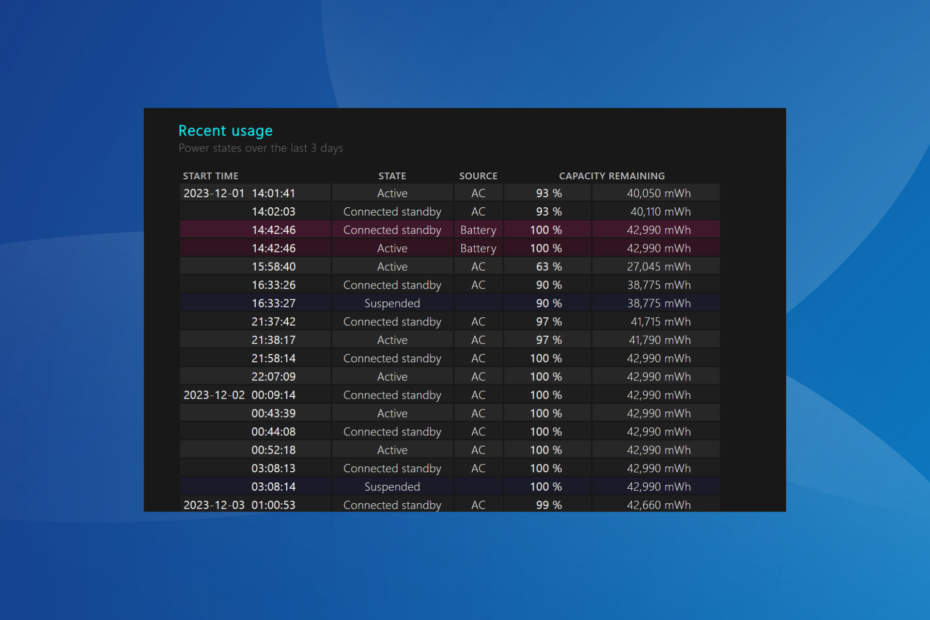
Çoğu zaman dizüstü bilgisayar oyun oynarken AC ve pil arasında geçiş yapmaya devam ediyor. Sorun, Windows 10 ve Windows 11 de dahil olmak üzere işletim sisteminin tüm sürümlerinde mevcuttur ve öncelikle Asus dizüstü bilgisayarlarda karşılaşılmıştır. Kontrol edilerek doğrulanabilir pil-raporu.html dosya.
Güç kaynağının otomatik olarak değiştirilmesi, parlaklıkta ve oyun performansında ani bir değişikliğe yol açarak oynanışı etkiler. Çoğu durumda başka bir şarj cihazı kullanmak da işe yaramadı.
Dizüstü bilgisayarım neden şarj olma ve şarj olmama arasında geçiş yapıyor?
Bu durum, yoğun güç tüketen görevleri çalıştırırken, üretici tarafından belirlenen sınır nedeniyle dizüstü bilgisayarın güç kablosundan (şarj cihazından) yeterince yararlanamaması durumunda meydana gelir. Daha sonra pil gücüne geçer. Yoğun oyun sırasında maksimum kaynağı tüketenin grafik bağdaştırıcınız olduğunu unutmayın.
Dizüstü bilgisayar oyun sırasında AC ve pil arasında geçiş yapıyorsa ne yapabilirim?
Biraz karmaşık çözümlere başlamadan önce şu hızlı çözümleri deneyin:
Nasıl test ediyoruz, inceliyoruz ve derecelendiriyoruz?
İçerikleri nasıl ürettiğimize dair yeni bir inceleme sistemi oluşturmak için son 6 aydır çalışıyoruz. Bunu kullanarak, oluşturduğumuz kılavuzlar hakkında gerçek uygulamalı uzmanlık sağlamak için makalelerimizin çoğunu daha sonra yeniden düzenledik.
Daha fazla ayrıntı için okuyabilirsiniz WindowsReport'ta nasıl test ediyoruz, inceliyoruz ve derecelendiriyoruz?.
- Bekleyen Windows güncellemelerini kontrol edin ve yükleyin.
- Pili kalibre edin. Bunun için ya tamamen şarj edip sonra boşaltabilirsiniz ya da güvenilir pil kalibrasyon yazılımı.
- Dizüstü bilgisayarla birlikte başka bir şarj cihazı veya pil kullanın. Bu işe yararsa, değiştirilen öğe arızalıdır.
- Dizüstü bilgisayar oyun sırasında AC ve pil arasında geçiş yapıyorsa ne yapabilirim?
- 1. Güç sorun gidericisini çalıştırın
- 2. Pil sürücüsünü yeniden yükleyin
- 3. Pil sürücüsünü güncelleyin
- 4. Güç Yönetimi Modu ayarını değiştirme
- 5. Sorunlu Windows güncellemelerini kaldırın
- 6. Sistem geri yüklemesi gerçekleştirin
- 7. Donanımı kontrol ettirin
1. Güç sorun gidericisini çalıştırın
- Basmak pencereler + R açmak Koşmak, aşağıdaki komutu yazın/yapıştırın ve tuşuna basın Girmek:
msdt.exe /id PowerDiagnostic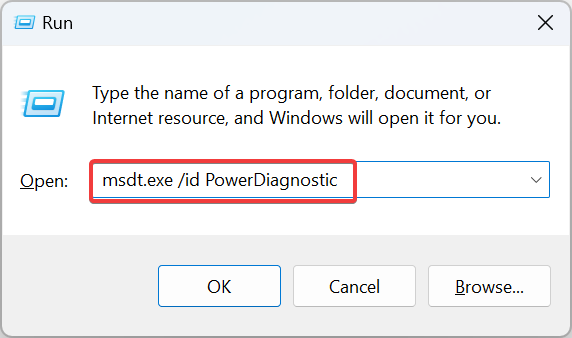
- Sorun giderme işlemini tamamlamak ve iyileştirmeleri kontrol etmek için ekrandaki talimatları izleyin.
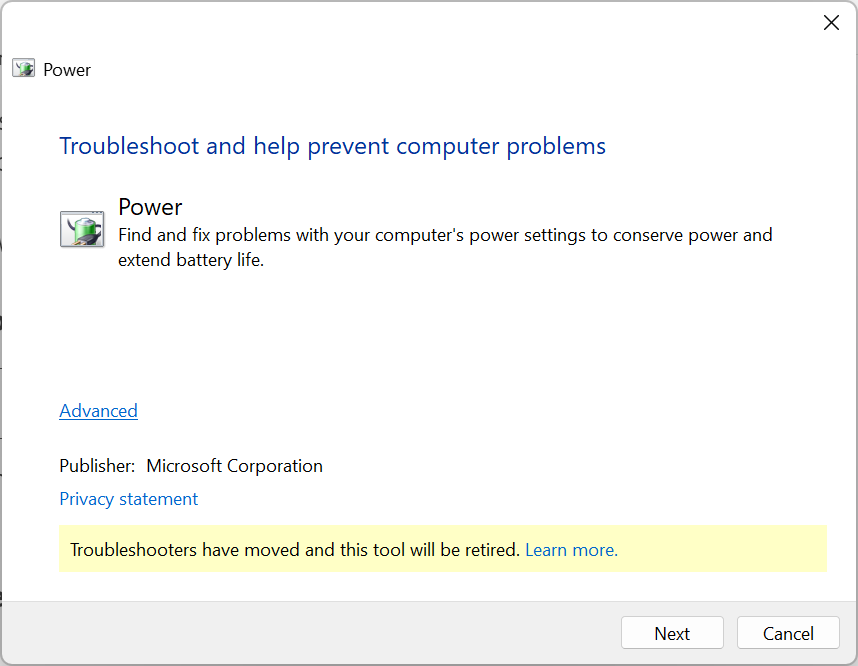
Güç sorun gidericisi aynı zamanda aşağıdaki durumlarda da yardımcı olur: dizüstü bilgisayarın pili %80'in üzerinde şarj olmuyor.
2. Pil sürücüsünü yeniden yükleyin
- Basmak pencereler + X açmak için Güç kullanıcısı menüsünü seçin ve Aygıt Yöneticisi seçeneklerden.
- Genişletmek Piller, sağ tıklayın Microsoft ACPI Uyumlu Sistem veya benzer bir girişi seçin ve Cihazı kaldır.
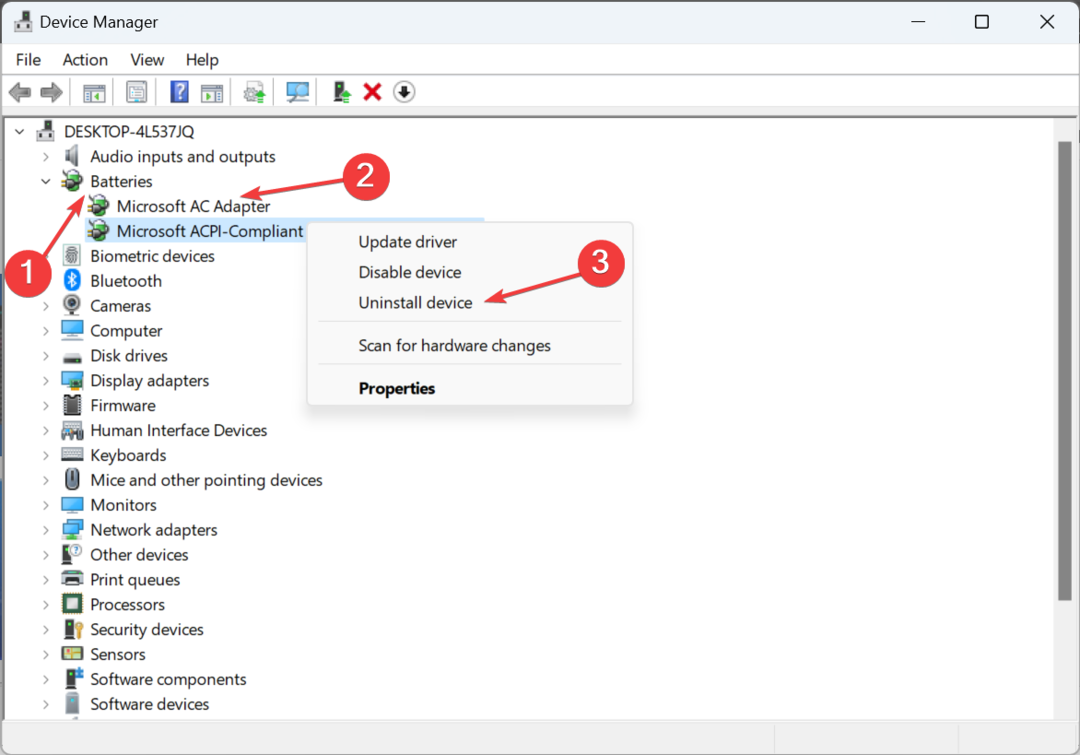
- Tekrar tıklayın Kaldır görüntülenen onay isteminde.
- İşiniz bittiğinde, yeni bir sürücü yüklemek için cihazı yeniden başlatın ve dizüstü bilgisayarın hala AC ve pil gücü arasında otomatik olarak geçiş yapıp yapmadığını doğrulayın.
Sürücünün yeniden yüklenmesi, aşağıdaki durumlarda da yardımcı olan kanıtlanmış bir çözümdür: Dizüstü bilgisayarın pili %0'da kaldı.
3. Pil sürücüsünü güncelleyin
- Basmak pencereler + R açmak Koşmak, tip devmgmt.msc metin alanına tıklayın ve Girmek.
- Çift tıklayın Piller girişi yapın, burada tek tek listelenen tüm cihazlara sağ tıklayın ve Sürücüyü güncelle.
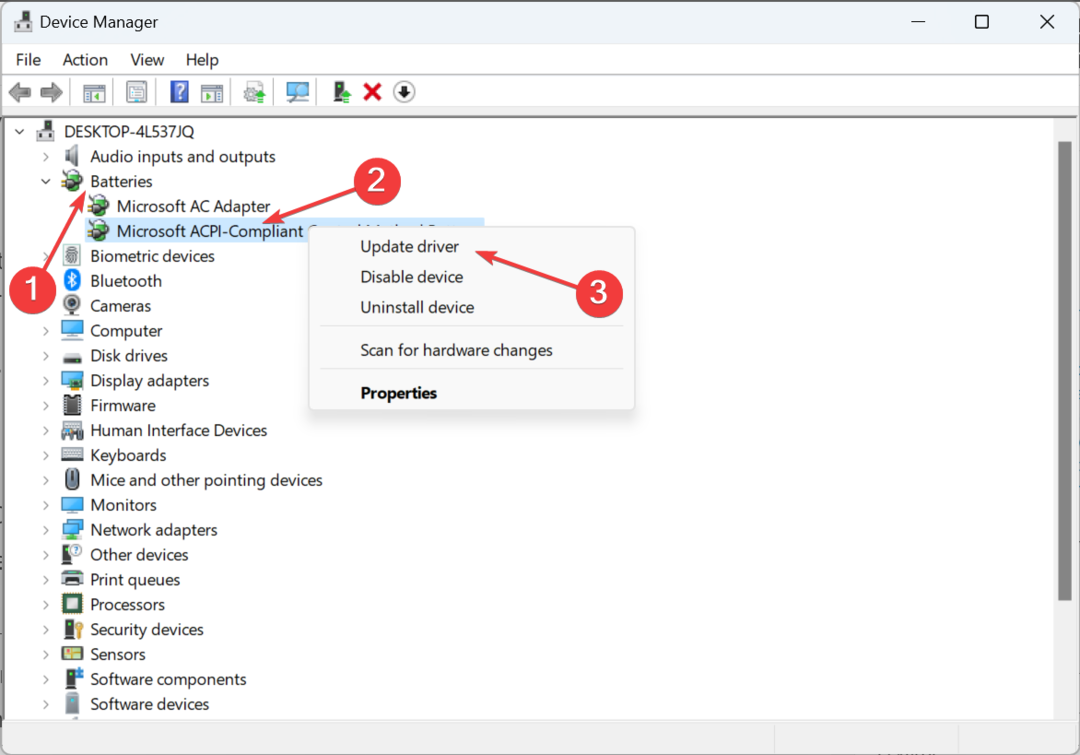
- Seçmek Sürücüleri otomatik olarak ara ve Windows'un yerel olarak mevcut en iyi sürümü yüklemesini bekleyin.
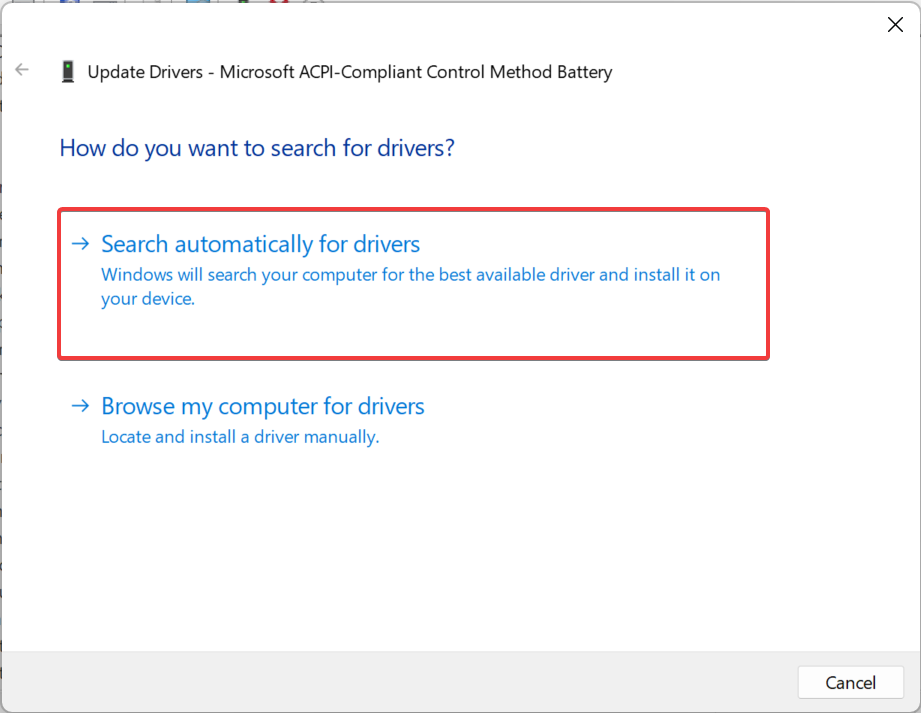
- Benzer şekilde, sürücüyü diğer aygıtlar için güncelleyin ve dizüstü bilgisayarı yeniden başlatın.
Dizüstü bilgisayarınız oyun oynarken AC ve pil gücü arasında geçiş yapıyorsa, pil sürücülerini güncelleme hile yapmalı. Ayrıca, siz bu sıradayken, grafik sürücüsünü güncelle çünkü çoğu zaman altta yatan neden olduğu ortaya çıkıyor.
Windows'un daha iyi bir sürüm bulamaması durumunda üreticinin web sitesine gidin ve en son sürücüyü manuel olarak yükleyin. Asus dizüstü bilgisayarlar için sürücüleri şuradan alabilirsiniz: özel İndirme Merkezi.
- Outbyte Driver Updater'ı indirin ve yükleyin.
- Yazılımı başlatın.
- Uygulamanın tüm hatalı sürücüleri algılamasını bekleyin.

- Şimdi, Güncellenecek veya Yoksayılacak sürücüleri seçmeniz için listelenen tüm arızalı sürücüleri gösterecektir.
- Tıklamak Seçileni Güncelle ve Uygula En yeni sürümleri indirip yüklemek için.
- Değişikliklerin uygulandığından emin olmak için bilgisayarınızı yeniden başlatın.

Outbyte Sürücü Güncelleyici
Windows PC'nizi Outbyte ile sorunlu sürücülerin neden olduğu çeşitli hatalardan koruyun.4. Güç Yönetimi Modu ayarını değiştirme
Burada listelenen adımlar Nvidia Denetim Masası içindir. Başka bir grafik bağdaştırıcısı kullanıyorsanız eşdeğer bir ayar arayın ve benzer değişiklikleri yapın.
- Aç NVIDIA Kontrol Paneli, Ve git 3D ayarlarını yönetin Gezinti bölmesinden.
- İçinde Genel Ayarlar sağdaki sekmeyi aşağı kaydırın, arayın Güç yönetimi moduve seçin Maksimum performansı tercih edin açılır menüden.
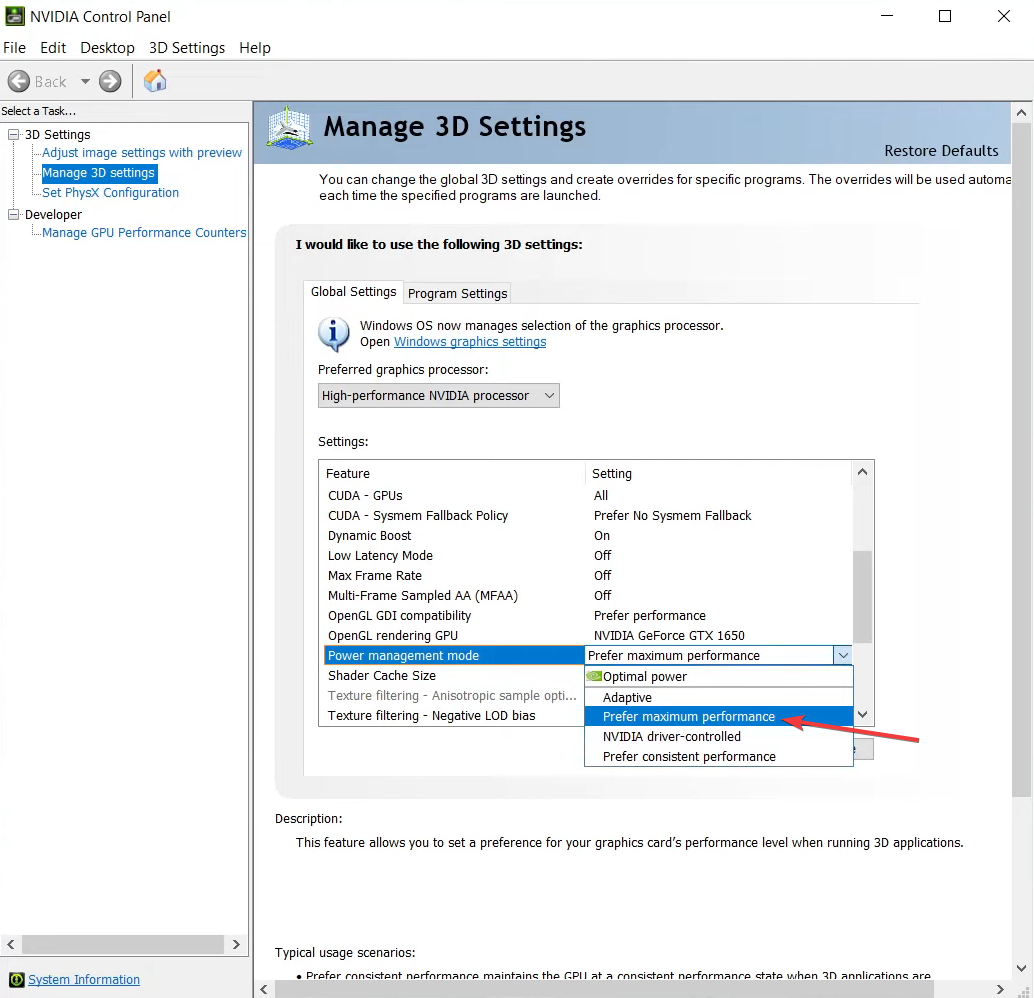
- Değişiklikleri kaydedin ve dizüstü bilgisayarın pilden güce geçmeye devam edip etmediğini doğrulayın.
5. Sorunlu Windows güncellemelerini kaldırın
- Basmak pencereler + BEN açmak Ayarlar, git Windows güncelleme sol bölmeden tıklayın ve Geçmişi güncelle.
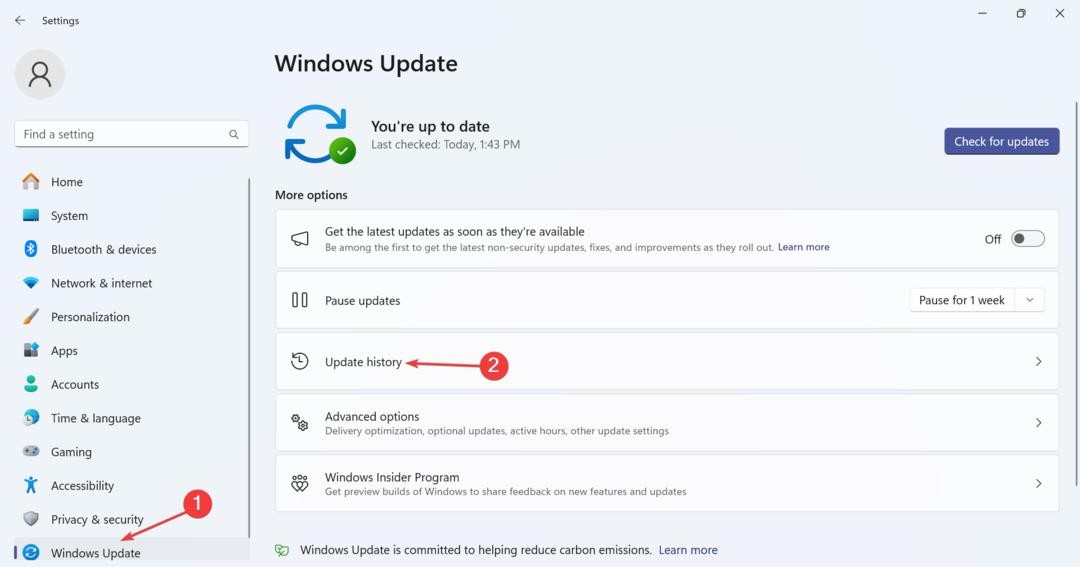
- Aşağıya doğru kaydırın ve tıklayın Güncellemeleri kaldır.
- Tıkla Kaldır Sorunun ilk ortaya çıktığı sıralarda yüklenen güncellemenin yanındaki seçenek.
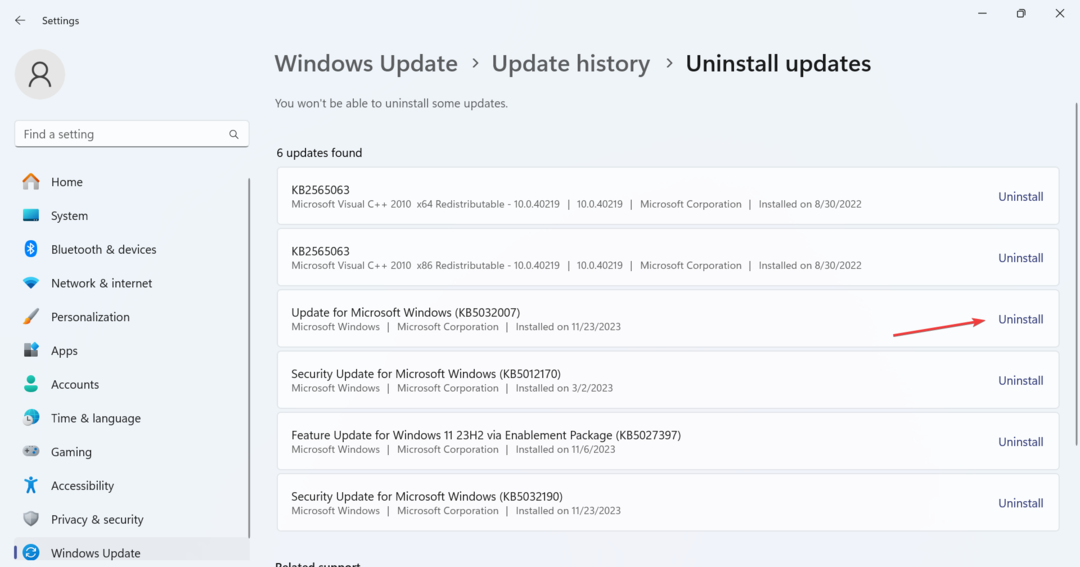
- Tekrar tıklayın Kaldır onay isteminde ve işlemin tamamlanmasını bekleyin.
- Cihazı yeniden başlatın ve iyileştirmeleri kontrol edin.
- Üzgünüz, Web Sayfanıza Erişemiyorum Yardımcı Pilot Hatası [Düzeltildi]
- Yenileme Hızını Değiştirdikten Sonra Siyah Ekran [Çözüldü]
- Mutex Düzey Numarası İhlali BSOD: Düzeltmenin 7 Yolu
6. Sistem geri yüklemesi gerçekleştirin
- Basmak pencereler + S açmak Aramak, tip Bir geri yükleme noktası oluşturve ilgili sonuca tıklayın.
- Tıkla Sistem Geri Yükleme düğme.
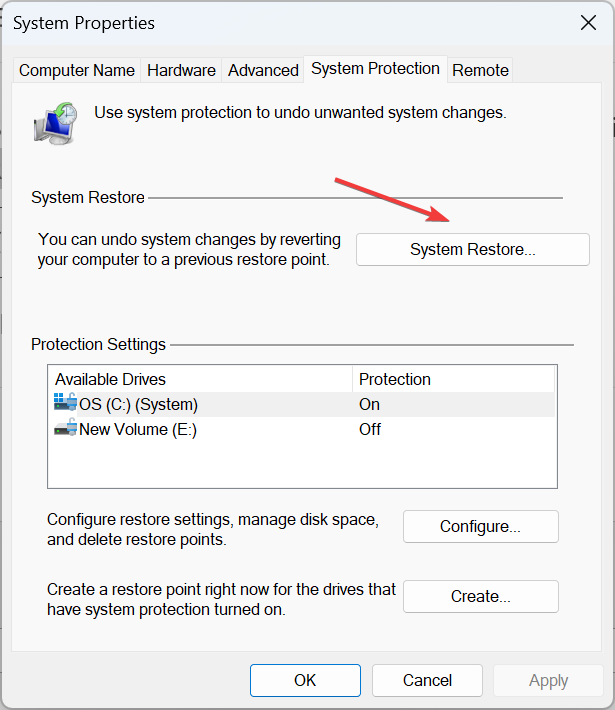
- Seçme Farklı bir geri yükleme noktası seçin ve tıklayın Sonraki Devam etmek için.
- Listeden başka bir geri yükleme noktası (tercihen en eski olanı) seçin ve Sonraki.
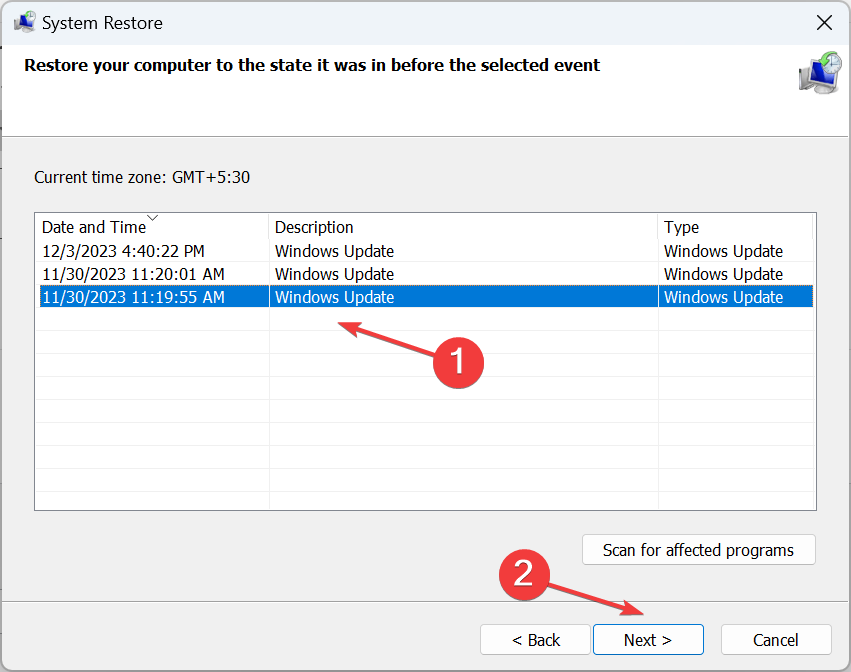
- Ayrıntıları doğrulayın ve tıklayın Sona ermek Geri yükleme işlemini başlatmak için.
A sistem geri yükleme PC'nizi her şeyin yolunda gittiği bir çalışma durumuna geri döndürür. İşlem sırasında dosyaların etkilenmeyeceğini, ancak yakın zamanda yüklenen uygulamaların veya sürücülerin sürümü düşürülebilir veya kaldırıldı.
7. Donanımı kontrol ettirin
Dizüstü bilgisayarınızın oyun oynarken hala AC ve pil arasında geçiş yapmaya devam etmesi durumunda, bunun nedeni büyük olasılıkla bir donanım sorunudur. Bu nedenle henüz başka bir şarj cihazı denemediyseniz önce bunu yapın.
Bu işe yaramazsa, bir donanım uzmanına veya resmi dizüstü bilgisayar üreticisine danışın ve güçle ilgili her parçayı hasar veya gevşek bağlantı açısından kontrol ettirin.
Bu çözümler, dizüstü bilgisayarınızın pilden güce veya tam tersi yönde geçiş yapmaya devam ettiği durumlarda yardımcı olacaktır. Araştırmamıza göre çoğu zaman sorunun donanımsal bir sorun olduğunu unutmayın. Ancak yine de öncelikle ilgili ayarları değiştirmenizi ve iyileştirmeleri kontrol etmenizi öneririz.
Ayrılmadan önce bazı hızlı ipuçlarını keşfedin dizüstü bilgisayarın şarj hızını artırın şu anda yavaşsa.
Sorularınız için veya bizimle daha fazla çözüm paylaşmak için aşağıya bir yorum bırakın.
![Surface Pro 4 açılamıyor [ADIM ADIM KILAVUZ]](/f/959d6996a22a05e303fd43a7512049a5.jpg?width=300&height=460)
![HP Envy takılı ancak Windows 10'da şarj olmuyor [FIX]](/f/a030204d8e897decaadfb7cec8783d69.jpg?width=300&height=460)
